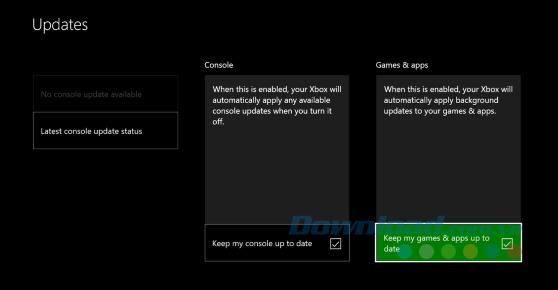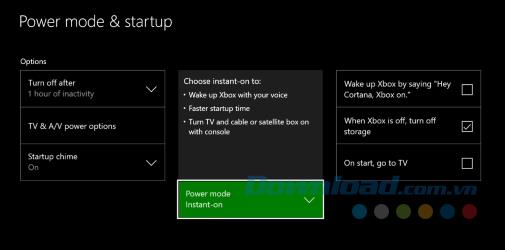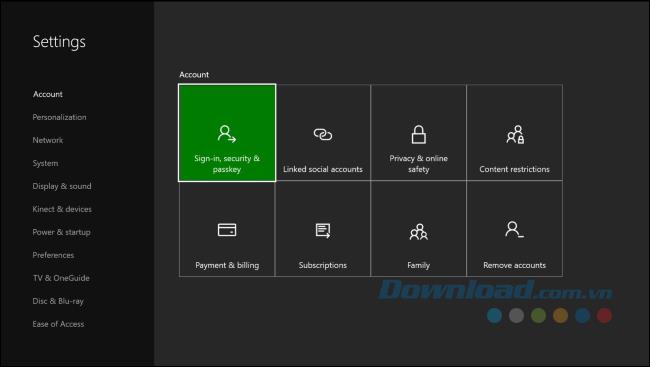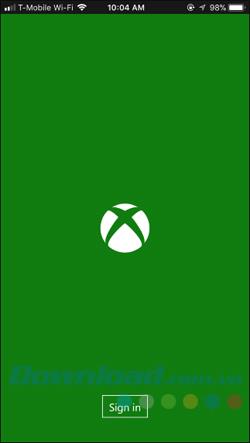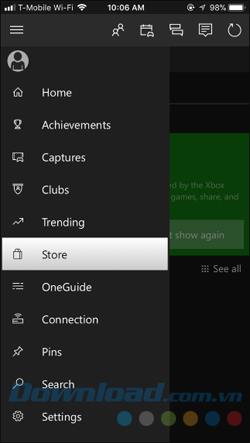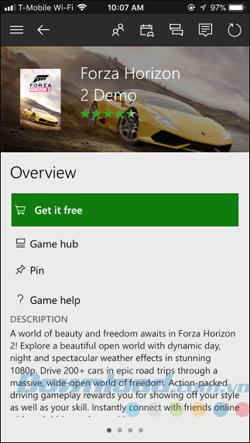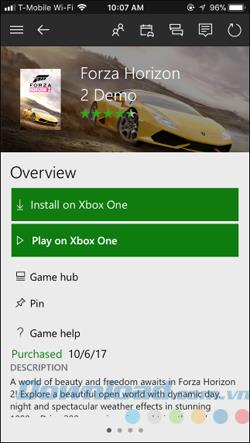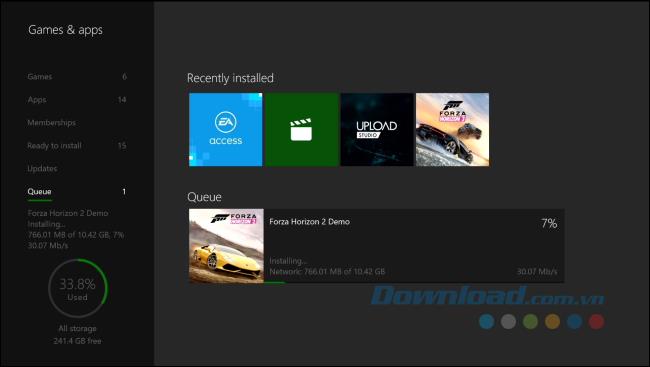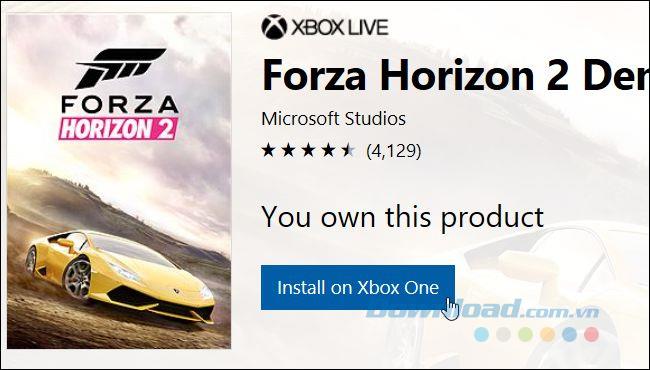عناوین Xbox One می تواند در اندازه بزرگ باشد و چند ساعت طول می کشد تا بارگیری کامل شود. به جای انتظار برای بارگیری بازی هنگام آماده شدن برای بازی ، می توانید بارگیری این بازی را از راه دور در Xbox One خود از طریق تلفن هوشمند یا مرورگر وب شروع کنید. آنها به طور خودکار در Xbox One شما بارگیری می کنند و وقتی به خانه می روید ، فوراً بازی کنید.
این تنها با بازی های دیجیتال کار می کند. اگر یک بازی فیزیکی دارید ، قبل از اینکه کنترلر شروع به نصب آن کند ، آن را در دیسک Xbox One خود وارد کرده و هرگونه بروزرسانی لازم را بارگیری کنید.
نحوه پیکربندی Xbox One برای بارگیری بازی از راه دور
پیکربندی Xbox One برای بارگیری بازی ها از راه دور تنها در صورتی که Xbox One شما به حالت تعلیق درآید و به طور خودکار بازی های بارگیری شده و در حالت فوری را به روز کنید ، کار می کند . این تنظیمات پیش فرض است ، بنابراین همه چیز کار خواهد کرد. با این حال ، اگر قبلاً این تنظیمات را تغییر داده اید ، ممکن است لازم باشد آنها را دوباره فعال کنید.
اگر هم اکنون در مورد Xbox One نیستید ، از این بخش صرفنظر کنید و به سادگی از برنامه یا وب سایت استفاده کنید تا یک بازی را بارگیری کنید.
ابتدا به تنظیمات> همه تنظیمات> سیستم> به روزرسانی ها بروید . مطمئن شوید که تنظیمات بازی و برنامه های من را به روز کنید در اینجا فعال است. اگر اینطور نباشد ، Xbox One شما به طور خودکار بازی های جدید یا به روزرسانی ها را بارگیری نمی کند.
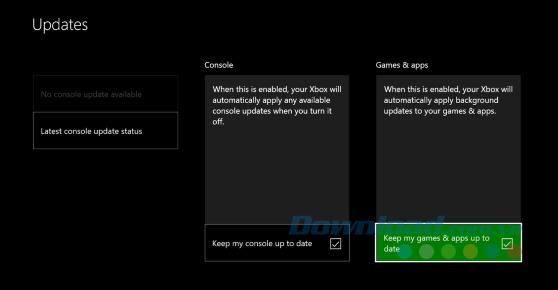
دوم ، به تنظیمات> همه تنظیمات> نیرو و راه اندازی> حالت خاموش و راه اندازی بروید . اطمینان حاصل کنید که Xbox One روی Instant-on تنظیم شده است . این بدان معناست که Xbox One در حالی که تعدادی از عملکردها از جمله بارگیری ها و به روزرسانی های پس زمینه بازی فعال هستند ، به خواب می رود. آن را در حالت صرفه جویی در انرژی قرار ندهید یا بلافاصله خاموش خواهد شد و دیگر نمی توانید از ویژگی بارگیری بازی از راه دور استفاده کنید.
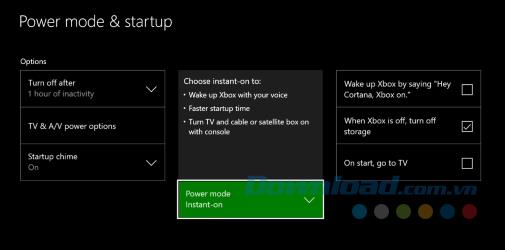
همچنین باید مطمئن شوید که با حساب Microsoft که قصد استفاده از آن در تلفن خود دارید به Xbox One وارد شده اید. می توانید این مورد را در تنظیمات> همه تنظیمات> ورود به سیستم ، امنیت و کلید عبور بررسی کنید.
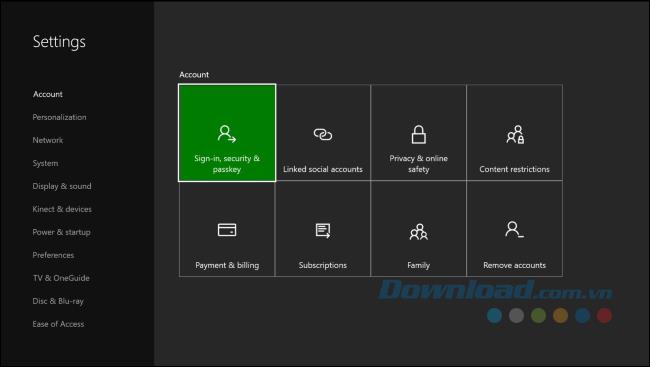
شروع به بارگیری بازی با استفاده از تلفن خود کنید
با استفاده از برنامه Xbox می توانید به روزرسانی های خود را از تلفن خود بارگیری کنید. این برنامه قبلاً Xbox Smartglass نام داشت ، اما اکنون به Xbox تغییر یافته است.
برنامه را بارگیری کنید و با همان حساب مایکروسافت مورد استفاده خود برای ورود به سیستم Xbox One وارد شوید. دکمه منو را در گوشه بالا سمت چپ لمس کرده و برای مشاهده Xbox Store ، روی فروشگاه کلیک کنید .
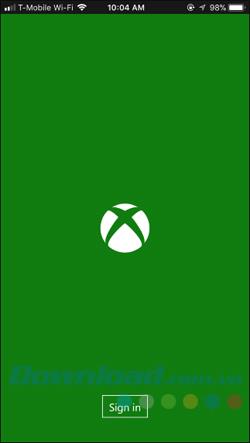
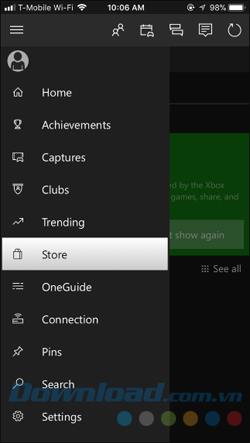
بازی مورد نظر خود را روی Xbox One در فروشگاه نصب کنید. می توانید یک بازی رایگان پیدا کنید و روی دریافت آن رایگان ضربه بزنید یا یک بازی را در اینجا بخرید ، سپس بلافاصله آن را در Xbox One خود نصب کنید.
پس از خرید یک بازی یا لمس دریافت آن رایگان ، دکمه Install on Xbox One را در صفحه فروشگاه آن مشاهده خواهید کرد. آن دکمه را لمس کنید و برنامه برای بارگیری Xbox One شما صف می کند.
اگر قبلاً بازی خریداری کرده اید یا به صورت رایگان بارگیری کرده اید و می خواهید دوباره آن را بارگیری کنید ، کافی است بازی را در فروشگاه جستجو کرده و به سایت خود مراجعه کنید. برای شروع بارگیری ، فوراً دکمه Install on Xbox One را لمس خواهید کرد.
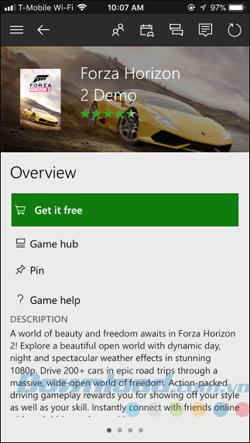
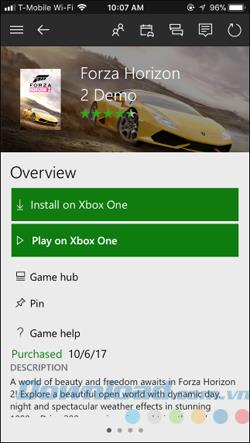
اگر Xbox One در حالت Instant فعال باشد و به طور خودکار بروزرسانی شود ، بارگیری خودکار بازی را شروع می کند. هنگام بازگشت به Xbox One می توانید روند بارگیری را روی کنسول در برنامه ها و برنامه ها مشاهده کنید> صف .
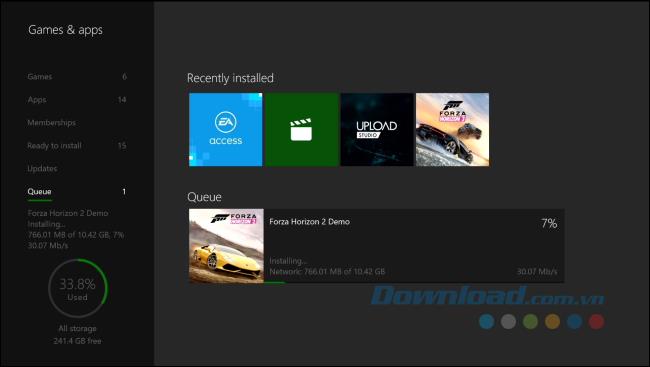
شروع به بارگیری بازی با استفاده از یک مرورگر وب کنید
همچنین می توانید بازی را از وب سایت Xbox Store بارگیری کنید. مانند برنامه Xbox برای تلفن های هوشمند کار می کند. شما فقط باید وارد همان حساب مایکروسافت شوید که در Xbox One استفاده می کنید.
شما به وب سایت Microsoft Xbox Store دسترسی پیدا کرده و با حساب Microsoft خود وارد سیستم می شوید. یک بازی پولی یا رایگان Xbox One را جستجو کنید.
سپس دکمه Install on Xbox One را در وب سایت بازی مشاهده خواهید کرد. بر روی آن کلیک کنید تا صف بارگیری کنید تا Xbox One خود را بارگیری کنید. اگر قبلاً بازی خریداری کرده اید یا به صورت رایگان بارگیری کرده اید ، هنگام مشاهده وب سایت بازی ، بلافاصله این دکمه را مشاهده خواهید کرد.
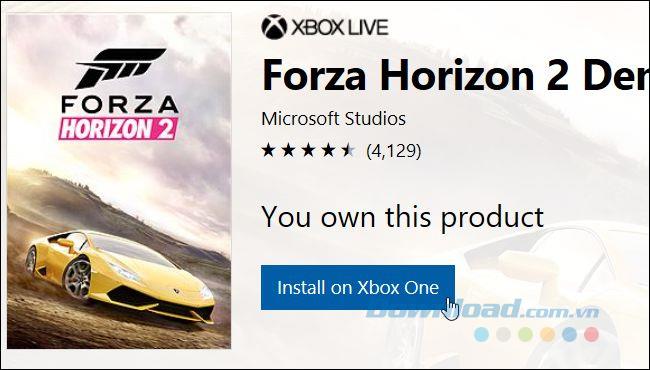
اگر Xbox One بلافاصله بارگیری بازی را شروع نکرد ، احتمالاً قرار است به جای Instant-on ، به روزرسانی خودکار یا در حالت صرفه جویی در انرژی را بارگیری نکنید. همچنین ممکن است که Xbox One به شبکه وصل نشود. با روشن کردن Xbox One و اتصال به اینترنت بازی بارگیری می شود.